如何连接无线蓝牙耳机oppo oppo手机连接蓝牙耳机教程
时间:2024-02-18 来源:互联网 浏览量:
在现代生活中,蓝牙耳机已成为许多人不可或缺的配件,作为一种便捷的无线音频设备,它不仅可以让我们在运动、工作或者休闲时享受高品质的音乐,还能实现通话功能。而Oppo手机作为一款备受欢迎的智能手机品牌,其连接蓝牙耳机的方法也备受关注。接下来将为大家介绍如何连接无线蓝牙耳机至Oppo手机,让我们一起来探索这一有趣且实用的技巧吧!
具体步骤:
1.打开手机进入系统后,点击手机的【设置】图标。
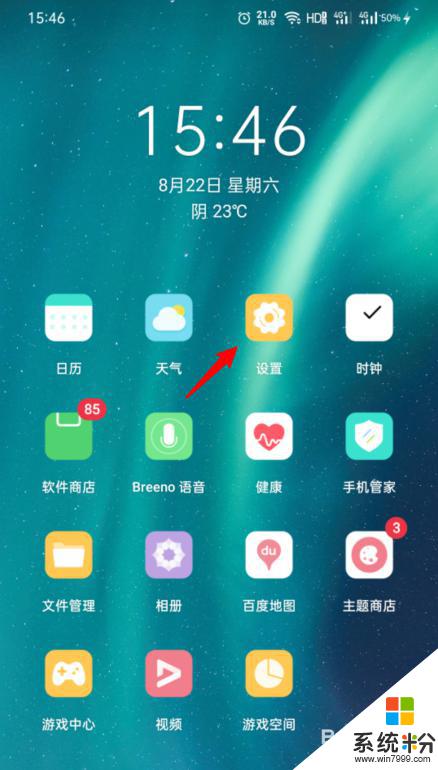
2.在设置界面,点击蓝牙的选项进入。
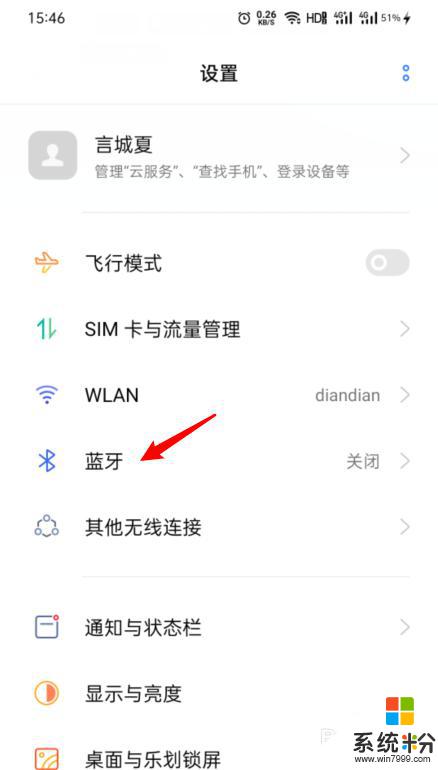
3.进入后,选择蓝牙后方的开关,将蓝牙打开。
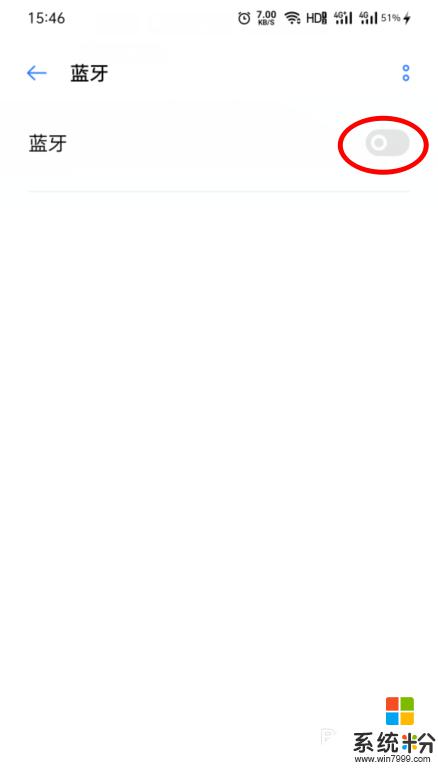
4.之后,打开蓝牙耳机使其处于配对状态。在可用设备下方,点击蓝牙耳机。
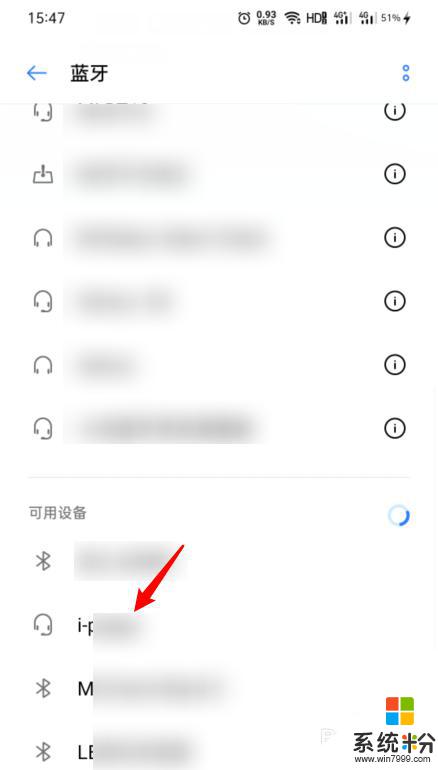
5.点击后,即可配对连接。之后,选择蓝牙耳机是否为车载蓝牙。
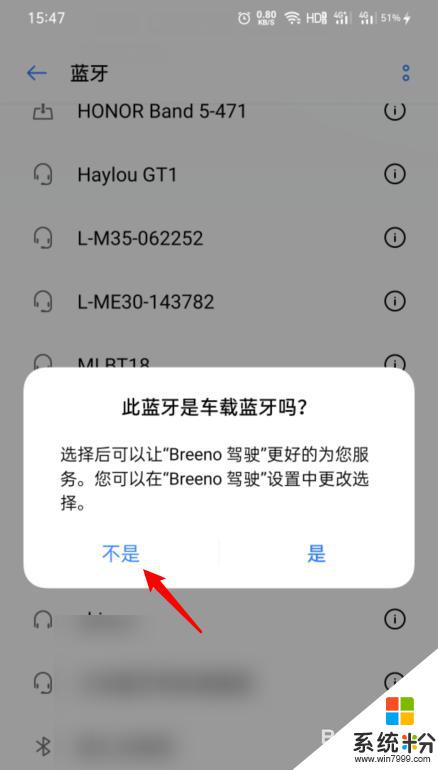
6.设置后,即可连接蓝牙耳机进行使用。
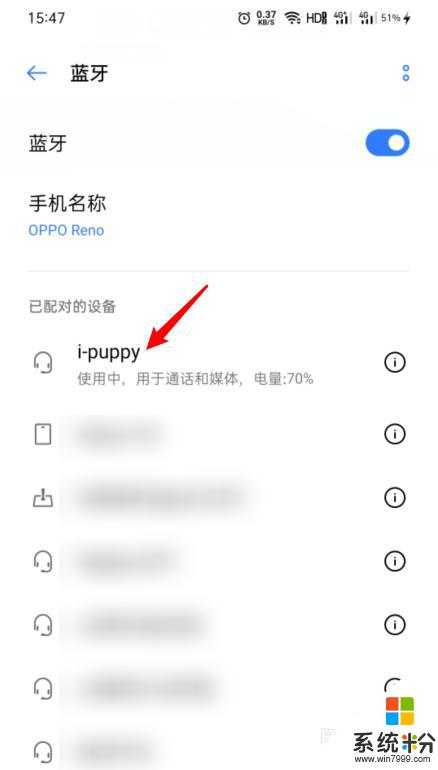
以上就是连接无线蓝牙耳机oppo的全部内容,如果有任何问题,请按照小编提供的方法进行操作,希望这些方法能够帮助到大家。
我要分享:
